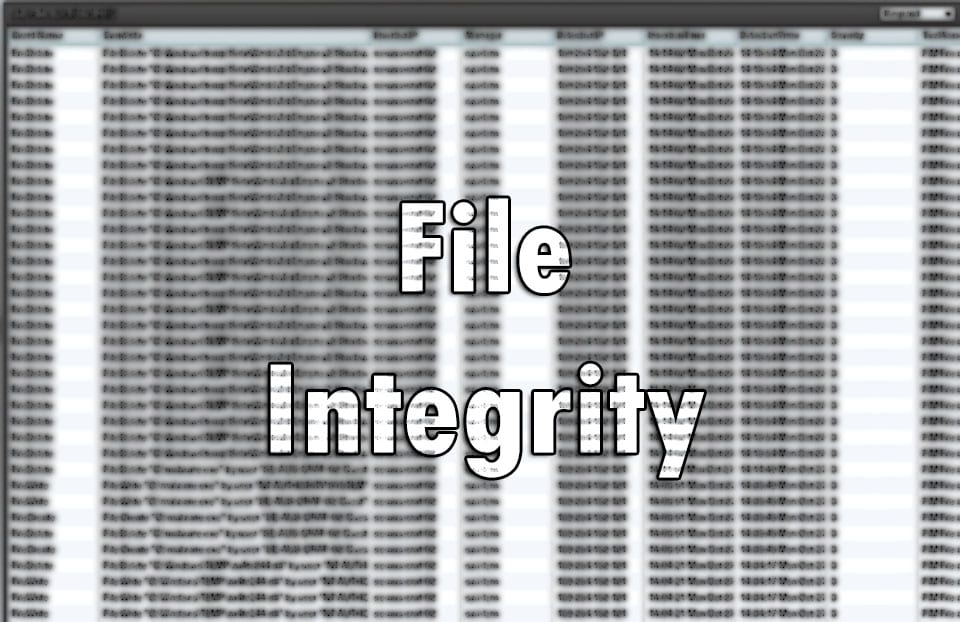
概要
ハッシュ(英: hash)はファイルの「指紋」です。定義: ハッシュは任意長のデータを固定長の値に変換する一方向関数で、同一データは常に同一ハッシュを生みます。ハッシュ値を比較することで、ファイルの一貫性を検証できます。
主な用途:
- ダウンロード後に発行元の公開ハッシュと比較して破損や改ざんを検出
- バックアップ/同期後の差分チェック
- データ移行や配布パッケージの検証
重要: ハッシュは改ざん検出には有用ですが、同じハッシュ値を意図的に作らせる攻撃(衝突攻撃)が存在するため、セキュリティ目的では強力なアルゴリズム(SHA-256以上)を推奨します。
比較のためのツール一覧
- MD5 and SHA Checksum Utility(無料版/有料版あり)
- HashTools
- HashTab
各ツールの概要、利点と制限を次節で詳述します。
MD5 and SHA Checksum Utility
特徴:
- 無料版で計算可能なハッシュ: MD5、SHA-1、SHA-256、SHA-512
- 大きなファイルの処理が速い
- 無料版は複数ファイルの同時処理やエクスプローラー統合が制限される
使い方(GUI):
- アプリを起動
- ファイルをドラッグ&ドロップするか、File ボックス近くの Browse ボタンで選択
- 計算されたハッシュを表示して、公開ハッシュと比較
利点:
- 単一大ファイルの検証に向く
- 無料で主要なハッシュに対応
制限:
- 複数ファイル一括処理ができない(無料版)
- Explorer 右クリック統合なし(無料版)
適した場面: 単体の大容量ファイルを迅速に検証したい場合。
HashTools
特徴:
- 対応ハッシュ: CRC32、MD5、SHA-1、SHA-256、SHA-384、SHA-512
- 複数ファイルの一括処理が可能
- ファイル同士や公開ハッシュとの比較機能あり
使い方(エクスプローラー統合):
- ファイルまたはフォルダを複数選択
- 右クリックして「Hash with HashTools」を選択
- メインウィンドウで全ファイルのパスとハッシュ一覧が表示される
- 必要に応じてリストにファイルを追加・削除してから計算
利点:
- バッチ処理に強い
- 複数アルゴリズムを同時に計算可能
制限:
- 計算は自動ではない(一覧管理は手動)
適した場面: バックアップ検証や大量ファイルの整合性チェック。
HashTab
特徴:
- Windows のファイルプロパティに統合される拡張機能
- デフォルトで CRC32、MD5、SHA-1 を計算
- 多数のハッシュアルゴリズムを追加可能(設定で選択)
- サポートされる追加ハッシュ例: Adler32、BLAKE2sp、ED2K、GOST、MD2、MD4、RIPEMD 系、SHA3 系、Tiger、Whirlpool など
使い方:
- ファイルを右クリック → プロパティを開く
- HashTab のタブに切り替え
- 下部の Settings(設定)をクリックして、計算したいハッシュにチェックを付ける
- 設定後、該当ハッシュを表示して公開ハッシュと比較
利点:
- Explorer 内で即時に確認できる手軽さ
- 多種のハッシュに対応でき、必要なものだけ有効化して高速化可能
制限:
- 大量ファイルを一括で扱うワークフローには他ツールが便利
適した場面: 個別ファイルを頻繁に検証するユーザー。
コマンドラインの代替(補助情報)
GUIツール以外に、OS標準のコマンドも便利です。スクリプト化や自動化に向きます。
Windows:
certutil -hashfile C:\path\to\file SHA256Linux:
sha256sum filemacOS:
shasum -a 256 fileこれらは自動化やCIパイプラインに組み込みやすい利点があります。
いつどのツールを選ぶか(意思決定フロー)
flowchart TD
A[検証したいのは単一ファイルか?] -->|単一| B[GUIで手早く: MD5 and SHA Checksum Utility]
A -->|複数| C[複数ファイル/フォルダ: HashTools]
B --> D[Explorer統合が必要か?]
D -->|はい| E[HashTabを検討]
D -->|いいえ| F[MD5 and SHAを継続]
C --> G[スクリプト化が必要?]
G -->|はい| H[コマンドライン'certutil/sha256sum']
G -->|いいえ| I[HashTools]役割別チェックリスト
システム管理者:
- バックアップ後に複数ファイルをHashToolsやスクリプトで一括検証
- SHA-256以上をデフォルトで使用
- 定期ジョブでログ保持とアラート設定
開発者:
- ビルド成果物にハッシュを生成しリリース記録に添付
- CIで sha256sum を使ってアーティファクト検証
一般ユーザー:
- ダウンロード後に公開ハッシュとMD5/SHAを比較
- Explorerで簡単に確認したい場合はHashTabを導入
受け入れ基準(検証の合否判定)
- 合格(OK): 計算したハッシュと公開ハッシュが完全一致
- 不合格(NG): ハッシュが一致しない → 再ダウンロード、配布元へ確認、或いは別アルゴリズムで再検証
補足: 一致したからといって完全に安全とは限らない。配布元のハッシュ自体が改ざんされている可能性を排除するため、信頼できる公開手段(HTTPS署名、公開鍵署名)で配布されているか確認する。
よくある問題と対処法
- 計算に時間がかかる: 大容量ファイルは処理に時間がかかるのが普通です。不要なハッシュを無効にして高速化してください。
- ハッシュが一致しない: 転送エラー、ディスク障害、改ざんのいずれかです。まずは再ダウンロードと別ソースからの検証を行ってください。
- Explorer統合が動作しない: 管理者権限でインストールし直す、またはツールの設定を確認してください。
セキュリティとプライバシーの注意点
- ハッシュ値自体は機密情報ではありませんが、ファイルを外部サービスにアップロードして検証する場合は、ファイルに個人情報が含まれていないか確認してください。
- 改ざんの検出には強力なアルゴリズム(SHA-256以上)と、配布元の署名付きハッシュを組み合わせることを推奨します。
技術的な補足: ハッシュ長の目安(代表的アルゴリズム)
- MD5: 128ビット(16バイト、16進で32文字)
- SHA-1: 160ビット(20バイト)
- SHA-256: 256ビット(32バイト)
これらはアルゴリズムの設計上の出力長です。一般にビット長が大きいほど衝突耐性は高まります。
テストケース(受け入れ検証例)
- 正常系: 公開SHA-256と計算結果が一致 → 合格
- 異常系: 1バイト変更したファイルでハッシュ不一致 → 合格(検出できた)
- 大量ファイル: 1000ファイルをHashToolsで一括検証し、処理時間が許容範囲内でログに差分がないこと → 合格
まとめ
- ハッシュはファイルの整合性を確認する強力な手段です。用途に応じてツールを使い分けましょう。
- 単一大ファイル: MD5 and SHA Checksum Utility
- 複数ファイル/バッチ処理: HashTools
- Explorer内で手早く確認: HashTab
- 自動化/スクリプト: certutil / sha256sum / shasum
重要: セキュリティ目的では弱いアルゴリズム(MD5、SHA-1)を避け、SHA-256以上を選んでください。
要点:
- ハッシュは「指紋」: 一致=同一データの高い確率の証明
- 一致しても配布元のハッシュが安全に配布されているか確認が必要
- 自動化とログ保存は運用上の費用対効果が高い
まとめを読んで、まずは自身のワークフロー(単発検証か大量検証か、GUIかスクリプトか)を明確にし、今回紹介したツールの中から最適なものを試してください。
1行用語集:
- MD5: 古典的なハッシュ。衝突が見つかっているためセキュリティ用途には不適切。
- SHA-1: MD5より強いが衝突の懸念があり、現在は非推奨。
- SHA-256: 現在の標準的な選択肢。改ざん検出に推奨。
SNS用(短文):
- ダウンロード直後のチェックにはハッシュ確認を。HashTools/HashTab/MD5 and SHA は用途別に便利です。



